CrystalDiskInfo(크리스탈디스크인포)는 보편적으로 사용되는 SSD, HDD 모니터링 툴이다. 일본 개발자가 만들었으며, 오픈소스이며, 디스크의 상태를 한눈에 알 수 있어 편리하다.
CrystalDiskInfo 설치 방법

Crystal Dev World로 들어가 다운로드한다. exe는 설치파일이고, zip은 포터블 버전이다. 윈도우 XP, 2003버전 이상부터 지원한다.
Standard Edition은 그냥 버전이고, 옆에 Shizuku, Kurei Kei는 무슨 프로그램 마스코트 버전인 것 같다.. 이 버전에서는 디스크의 상태를 마스코트가 읽어주는데 난 굳이 그런 기능까지 필요 없으니 기본버전을..;
다운로드 속도가 좀 느리다. 게시물 하단에 미러 파일 올려뒀으니 그거 받아도 된다.
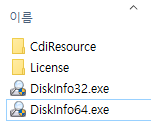
포터블 파일을 받았으면 압축을 푼 후 운영체제 비트수에 맞는 DiskInfo 파일을 실행시킨다.
CrystalDiskInfo 사용법
이 프로그램엔 여러 부가 기능도 있지만 ssd, hdd의 상태와 수명을 확인하는 법 위주로 알아보겠다.
이 프로그램은 SSD, HDD의 S.M.A.R.T(Self-Monitoring, Analysis and Reporting Technology, 자가 진단, 분석, 보고 기술) 정보를 이용해 디스크의 상태를 확인한다. SMART 정보는 제조사마다 다르게 제공한다. 여기는 제공하는데 다른 회사는 제공하지 않는 정보가 있을 수도 있고, 반대일 수도 있다. 또 SSD와 HDD는 물리적인 특징이 다르다 보니 역시 SMART로 제공하는 항목이 동일하지는 않다.
SMART로 제공되는 정보는 SSD나 HDD의 컨트롤러에서 제공되기 때문에 100% 정확하다고는 할 수 없겠지만, 디스크의 상태를 파악하는 데 어느정도 도움이 된다.

프로그램을 실행시킨 모습. 일단 지금 원시값이 16진수로 되어 있는데 보기 불편하니 10진수로 바꾸자.
기능 - 고급 기능 - 원시값 - 10 [DEC]로 설정하면 된다.

디스크 건강 상태가 색깔로 간략히 표현된다. 디스크 상태가 좋지 않으면 주의 또는 경고로 표시된다.
상단에는 현재 디스크 정보가 간략히 나오고, 밑에 표는 S.M.A.R.T 정보이다. 디스크 정보에서 제공되지 않는 부분은 ---로 표시된다. ID별로 현재, 최악, 임계값, 원시값이 있는데 이 값을 보면 된다.
- 현재: 현재 드라이브의 상태값
- 최악: 이 드라이브에서 가장 낮았던 값
(임계값 밑으로 내려갈 시 주의) - 임계값: 주의 신호의 기준이 되는 값
- 원시값: ID에 해당하는 원시 값
ex) ID 09 사용시간의 원시값이 9076이면 9076시간 사용했다는 말
현재 또는 최악 값이 임계값 밑으로 내려가면 상태가 많이 안좋다는 이야기다.
S.M.A.R.T 주요 ID별 설명은 다음과 같다. (원시값 0이 정상, 더 자세한 정보는 위키에서)
- 05: 재할당 된 섹터 수. 원시값이 1 이상이면 배드섹터가 발생 해 섹터를 재할당했다는 의미.
- C5: 보류 중인 섹터 수. 복구불능한 읽기에러때문에 발생한 re-map 대기중인 섹터의 갯수.
- C6: 회복 불가능 섹터 수. 읽기/쓰기가 불가능한 섹터.
배드섹터가 발생했다면 먼저 데이터를 백업하고 논리배드섹터 치료 툴을 돌리는 것을 추천한다.
CrystalDiskInfo 8.3.1 포터블(Mirror) 다운로드
'Software > Common' 카테고리의 다른 글
| 큐빗토렌트 다운로드 완료된 파일 자동 삭제 방법 (0) | 2020.01.28 |
|---|---|
| 카카오톡 채팅방 입력창 잠금 설정 방법 (0) | 2020.01.27 |
| Flash Drive Information Extractor: USB 드라이브 정보 확인 프로그램 (0) | 2019.11.09 |
| Networx 마지막 프리웨어 버전 5.5.5 다운로드 (0) | 2019.10.30 |
| 스팀 ImageSAFERFilter.dll 충돌 해결방법 (0) | 2019.10.27 |